AI 도구 FormulaBot, Excel 및 Google Sheets 생산성 향상
복잡한 Excel 또는 Google Sheets 공식으로 어려움을 겪고 있나요? 데이터 중심의 시대에서 효율적인 데이터 처리는 필수적입니다. AI 기반 솔루션인 FormulaBot은 Excel 및 Google Sheets 사용자들을 위해 공식 생성과 설명을 간소화합니다. 데이터 전문가이든 초보자이든, FormulaBot은 작업을 간소화하고 시간을 절약하며 생산성을 높입니다. 이 글에서는 FormulaBot의 기능, 가격, 사용 방법을 탐구하여 데이터 분석을 쉽게 최적화할 수 있도록 돕습니다.
주요 특징
FormulaBot은 AI를 활용하여 Excel 및 Google Sheets 공식을 생성합니다.
공식 생성과 상세한 설명을 모두 제공합니다.
기본 사용을 위한 제한된 월간 무료 크레딧을 제공합니다.
다양한 사용자 요구에 맞는 유연한 가격 플랜을 제공합니다.
공식 적용을 위한 단계별 안내를 포함합니다.
간단한 계산부터 고급 분석까지의 작업을 처리합니다.
정확한 결과를 위해 정확한 셀 참조를 강조합니다.
FormulaBot은 복잡한 작업을 간소화하여 데이터 분석 효율성을 높입니다.
FormulaBot 탐구
FormulaBot이란?
FormulaBot은 사용자 입력을 기반으로 Excel 및 Google Sheets 공식을 생성하여 간소화하는 AI 기반 플랫폼입니다. 사용자가 원하는 결과를 설명하면 FormulaBot이 올바른 공식을 생성합니다.
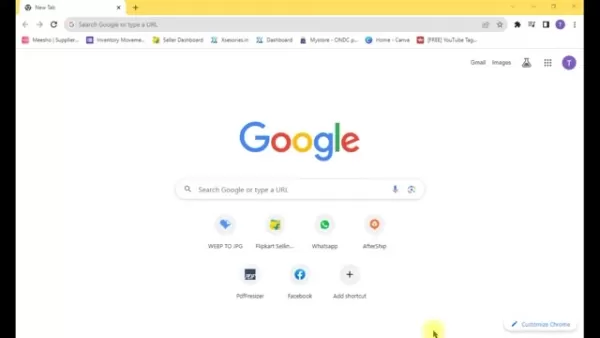
이 도구는 공식 구문에 익숙하지 않거나 작업 흐름을 가속화하려는 사용자에게 이상적입니다.
가상 데이터 어시스턴트 역할을 하는 FormulaBot은 지침을 해석하고 기능적인 공식을 제공합니다. 오류를 줄이고 시간을 절약하며 사용자가 공식 구문 대신 데이터 인사이트에 집중할 수 있도록 합니다.
완전히 무료는 아니지만, FormulaBot은 매달 5개의 무료 크레딧을 제공하며, 확장된 사용을 위해 유료 플랜이 있습니다. 기술적 전문 지식이 필요 없습니다—사용자는 프롬프트를 입력하면 FormulaBot이 적절한 Excel 또는 Google Sheets 공식을 생성하여 작업 흐름과 스프레드시트 기술을 향상시킵니다.
시작하려면 브라우저에서 FormulaBot을 검색한 후 구체적인 지침을 입력하세요. 예를 들어, 특정 단어나 날짜와 같은 조건에 따라 열의 합계를 요청하고 공식을 생성하거나 설명할지 지정하세요.
인터페이스 사용
FormulaBot의 인터페이스는 로그인 시 사용자 친화적이고 직관적입니다.
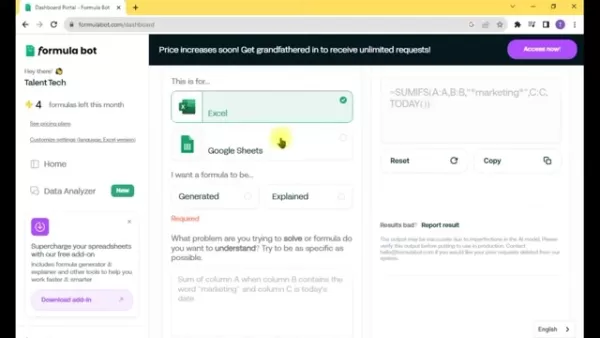
주요 기능은 다음과 같습니다:
- 데이터 분석기: 데이터를 직접 업로드하고 분석하여 AI로 인사이트를 얻습니다.
- 공식 생성기: 사용자의 필요에 따라 Excel 및 Google Sheets 공식을 생성하는 핵심 도구입니다.
- 추가 기능: 스프레드시트 기능을 향상시키는 추가 기능들입니다.
- 가격: 구독 플랜 및 크레딧 옵션에 대한 세부 정보입니다.
이러한 옵션은 FormulaBot을 특정 작업에 쉽게 활용할 수 있도록 합니다.
FormulaBot의 고급 기능
정확한 공식 생성
FormulaBot은 명확한 지침이 주어질 때 정확한 공식을 생성하는 데 탁월합니다. 모범 사례는 다음과 같습니다:
- 정확한 셀 지정: 최상의 결과를 위해 정확한 참조(예: A1, 1-2행, B열)를 사용하세요.
- 명확성 유지: 모호한 지침은 덜 정확한 공식을 초래할 수 있습니다.
- 행/열 번호 포함: 공식의 특이성을 보장합니다.
- 상세한 프롬프트 사용: 여러 문장으로 AI 정확도를 높입니다.
이러한 팁을 따르면 FormulaBot이 관련 있고 효과적인 공식을 제공합니다.
공식 출력 해석
일반적인 Excel 및 Google Sheets 공식 예시는 아래 표를 참조하세요:
| 작업 | 공식 | 설명|| :-------- | :-------------------------------------------------------------------------- | :----------------------------------------------------------------------------------------- || 합계 | ,[object Object],| A1부터 A10까지 셀의 모든 숫자를 더합니다. || 평균 | ,[object Object],| B1부터 B10까지 셀의 숫자 평균을 계산합니다. || 개수 | ,[object Object],| C1부터 C10 범위에서 숫자가 있는 셀을 셉니다. || 최대값 | ,[object Object],| D1부터 D10 셀에서 가장 높은 숫자를 찾습니다.|| 최소값 | ,[object Object],| E1부터 E10 셀에서 가장 낮은 숫자를 식별합니다. || IF| ,[object Object],| F1이 70보다 크면 "Pass"를, 그렇지 않으면 "Fail"을 반환합니다. || VLOOKUP | ,[object Object], | A1:B10의 첫 번째 열에서 G1을 조회하고 두 번째 열의 값을 반환합니다.|| CONCATENATE | ,[object Object], | H1과 I1의 텍스트를 공백으로 결합합니다. || SUMIF | ,[object Object], | J1:J10에서 0보다 큰 값을 합산합니다. || COUNTIF | ,[object Object], | K1:K10에서 "apple"이 포함된 셀을 셉니다.|
이러한 예시는 FormulaBot의 출력이 어떻게 작동하는지 명확히 하여 사용자가 공식을 적용하고 작업 흐름을 최적화하는 데 도움을 줍니다.
FormulaBot 효과적으로 사용하기
공식 생성 단계
FormulaBot으로 공식을 생성하는 것은 간단합니다. 다음 단계를 따르세요:
- FormulaBot 방문:
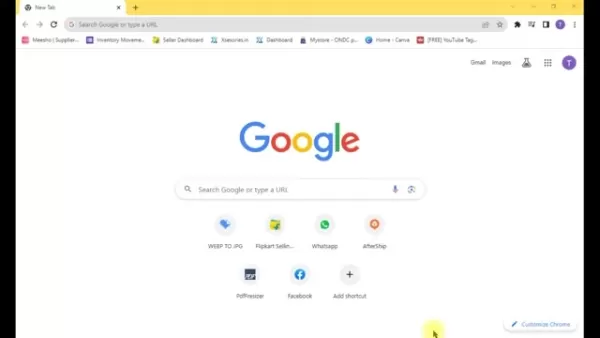
브라우저를 열고 FormulaBot 웹사이트로 이동하세요.
- 대시보드 접근: 로그인하고 제공된 필드에 프롬프트를 입력하세요.
- 플랫폼 선택: 공식이 Excel용인지 Google Sheets용인지 지정하세요.
- 공식 생성: '생성' 버튼을 클릭하여 결과를 확인하세요.
- 출력 검토: 공식과 그 기능을 이해하세요.
- 필요 시 수정: 다른 결과를 위해 프롬프트를 조정하세요.
효과적인 프롬프트 작성 팁
명확한 프롬프트는 FormulaBot의 정확도를 높입니다. 주요 팁:
- 구체적인 언어 사용: 상세하고 명확한 지침을 제공하세요.
- 컨텍스트 추가: 작업을 명시적으로 설명하여 더 나은 결과를 얻으세요.
- 테스트 및 수정: 출력에 따라 프롬프트를 조정하여 정밀도를 높이세요.
FormulaBot 가격 개요
가격 분류
FormulaBot은 매달 5개의 무료 크레딧을 제공하지만, 자주 사용하는 사용자는 유료 플랜이 필요할 수 있습니다. 가격은 일반 사용자부터 전문 분석가까지 모두에게 맞춰져 있습니다.
최적의 가치를 위해 자신의 필요에 맞는 플랜을 선택하세요. 각 플랜은 다양한 접근 수준과 지원을 제공합니다.
FormulaBot의 장단점
장점
복잡한 공식 생성을 간소화합니다
시간을 절약하고 노력을 줄입니다
정확도를 높여 오류를 최소화합니다
데이터 작업의 생산성을 향상시킵니다
공식 생성과 설명을 결합합니다
고급 AI로 구동됩니다
단점
완전히 무료가 아니며, 많은 사용 시 유료 플랜이 필요합니다
정확도는 명확하고 구체적인 프롬프트에 의존합니다
월간 무료 크레딧이 제한적입니다
수동 공식 작성을 선호하는 사용자에게는 적합하지 않을 수 있습니다
FAQ
FormulaBot은 무료로 사용할 수 있나요?
FormulaBot은 매달 5개의 무료 크레딧을 제공합니다. 추가 사용은 구독이 필요합니다. 무료 크레딧은 기능을 테스트할 수 있는 기회를 제공하지만, 고급 기능은 유료 플랜이 필요합니다.
FormulaBot은 기존 공식을 설명할 수 있나요?
네, FormulaBot은 기존 공식을 분석하여 논리와 기능을 설명할 수 있습니다. 이는 복잡한 공식을 이해하거나 다른 사람의 스프레드시트를 분석하는 데 유용합니다. 공식을 입력하면 명확한 설명을 얻을 수 있어 학습과 적응에 도움이 됩니다.
FormulaBot은 어떤 종류의 공식을 생성할 수 있나요?
FormulaBot은 표준 편차 계산부터 데이터 항목의 균일성을 보장하는 다양한 Excel 및 Google Sheets 공식을 지원합니다.
FormulaBot의 핵심 기능은 무엇인가요?
FormulaBot의 웹사이트는 AI 기반 공식 생성 및 설명 도구에 초점을 맞추며, 사용자가 더 스마트하게 작업하고 스프레드시트 전문성을 심화할 수 있도록 합니다.
관련 주제
FormulaBot의 대안
FormulaBot은 효과적이지만 유료로, 모든 사람에게 적합하지 않을 수 있습니다. 대안으로는 Bardeen AI, Airis AI, Excelly AI, Sheet AI 등이 있습니다. 각 기능과 가격을 조사하여 가장 적합한 것을 찾으세요.
Excel 및 Google Sheets에서 생산성 향상
Excel과 Google Sheets는 강력하지만 기술적 지식이 없으면 어려울 수 있습니다. 효율성을 높이는 팁은 다음과 같습니다:
- 단축키 마스터: 복사나 서식 지정과 같은 작업에 키보드 단축키를 사용하세요.
- 피벗 테이블 활용: 대규모 데이터셋을 빠르게 요약하여 인사이트를 얻으세요.
- 매크로 생성: 반복 작업을 기록된 동작으로 자동화하세요.
- 조건부 서식 적용: 주요 데이터나 트렌드를 강조하세요.
- AI 도구 사용: FormulaBot과 같은 도구는 익숙하지 않은 프로세스를 간소화합니다.
이러한 전략은 Excel 및 Google Sheets에서 효율성을 크게 향상시킬 수 있습니다.
관련 기사
 Bing을 통해 셀카를 깃발과 글자가 있는 3D AI 걸작으로 바꾸기
창의력을 발휘하여 개인화된 국가적 감각으로 3D AI로 강화된 멋진 초상화를 만들어 보세요! 이 따라 하기 쉬운 튜토리얼에서는 Microsoft의 Bing 앱을 사용하여 평범한 디지털 이미지를 국기와 사용자 지정 글자를 자랑스럽게 표시하는 눈길을 사로잡는 예술 작품으로 변환하는 방법을 보여 줍니다. 국가적 자부심을 표현하거나 소셜 미디어에서 존재감을 높이는
Bing을 통해 셀카를 깃발과 글자가 있는 3D AI 걸작으로 바꾸기
창의력을 발휘하여 개인화된 국가적 감각으로 3D AI로 강화된 멋진 초상화를 만들어 보세요! 이 따라 하기 쉬운 튜토리얼에서는 Microsoft의 Bing 앱을 사용하여 평범한 디지털 이미지를 국기와 사용자 지정 글자를 자랑스럽게 표시하는 눈길을 사로잡는 예술 작품으로 변환하는 방법을 보여 줍니다. 국가적 자부심을 표현하거나 소셜 미디어에서 존재감을 높이는
 기업 이미지 편집의 일관성 및 제어 기능을 대규모로 향상시키는 Gemini Nano Banana - 아직 개선의 여지가 있습니다.
Gemini 2.5 플래시 이미지 소개Google은 베타 테스트 기간 동안 내부적으로 '나노 바나나'로 알려진 Gemini 2.5 플래시 이미지를 공개했습니다. 이 고급 모델은 이전 버전을 능가하는 정밀한 제어 기능으로 이미지를 빠르게 변환할 수 있는 향상된 크리에이티브 유연성을 기업에 제공합니다.이 기술은 기존 Gemini 2.5 플래시 프레임워크를 기반
기업 이미지 편집의 일관성 및 제어 기능을 대규모로 향상시키는 Gemini Nano Banana - 아직 개선의 여지가 있습니다.
Gemini 2.5 플래시 이미지 소개Google은 베타 테스트 기간 동안 내부적으로 '나노 바나나'로 알려진 Gemini 2.5 플래시 이미지를 공개했습니다. 이 고급 모델은 이전 버전을 능가하는 정밀한 제어 기능으로 이미지를 빠르게 변환할 수 있는 향상된 크리에이티브 유연성을 기업에 제공합니다.이 기술은 기존 Gemini 2.5 플래시 프레임워크를 기반
 AI 하드웨어 혁신: 테크크런치 디스럽트 2025에서 주목받는 휴머노이드와 자율주행차
테크크런치 디스럽트 2025: AI 하드웨어의 미래10월 27일부터 29일까지 샌프란시스코 모스콘 웨스트에서 10,000명 이상의 혁신 리더들이 모여 3일간 혁신적인 아이디어와 기술을 공유하는 테크크런치 디스럽트가 열릴 예정이니 달력에 표시해 두세요. 가장 기대되는 행사 중에는 AI 하드웨어의 차세대 진화에 대한 전례 없는 인사이트를 제공하는 듀얼 AI 스
의견 (3)
0/200
AI 하드웨어 혁신: 테크크런치 디스럽트 2025에서 주목받는 휴머노이드와 자율주행차
테크크런치 디스럽트 2025: AI 하드웨어의 미래10월 27일부터 29일까지 샌프란시스코 모스콘 웨스트에서 10,000명 이상의 혁신 리더들이 모여 3일간 혁신적인 아이디어와 기술을 공유하는 테크크런치 디스럽트가 열릴 예정이니 달력에 표시해 두세요. 가장 기대되는 행사 중에는 AI 하드웨어의 차세대 진화에 대한 전례 없는 인사이트를 제공하는 듀얼 AI 스
의견 (3)
0/200
![JuanMartínez]() JuanMartínez
JuanMartínez
 2025년 8월 19일 오전 8시 0분 59초 GMT+09:00
2025년 8월 19일 오전 8시 0분 59초 GMT+09:00
FormulaBot sounds like a game-changer for spreadsheet nerds like me! 😎 I’m curious if it can handle my messy datasets as smoothly as it claims. Worth a try!


 0
0
![HarryAllen]() HarryAllen
HarryAllen
 2025년 8월 7일 오후 2시 1분 5초 GMT+09:00
2025년 8월 7일 오후 2시 1분 5초 GMT+09:00
FormulaBot sounds like a game-changer for Excel nerds like me! 😎 It’s crazy how AI can just spit out formulas from plain text. Saves so much time, but I wonder if it’ll make me lazy at learning Excel tricks.


 0
0
![EdwardRamirez]() EdwardRamirez
EdwardRamirez
 2025년 8월 4일 오후 3시 48분 52초 GMT+09:00
2025년 8월 4일 오후 3시 48분 52초 GMT+09:00
FormulaBot sounds like a game-changer for Excel! I’ve been wrestling with VLOOKUP for ages, and this could save me hours. Anyone tried it yet? 😄


 0
0
복잡한 Excel 또는 Google Sheets 공식으로 어려움을 겪고 있나요? 데이터 중심의 시대에서 효율적인 데이터 처리는 필수적입니다. AI 기반 솔루션인 FormulaBot은 Excel 및 Google Sheets 사용자들을 위해 공식 생성과 설명을 간소화합니다. 데이터 전문가이든 초보자이든, FormulaBot은 작업을 간소화하고 시간을 절약하며 생산성을 높입니다. 이 글에서는 FormulaBot의 기능, 가격, 사용 방법을 탐구하여 데이터 분석을 쉽게 최적화할 수 있도록 돕습니다.
주요 특징
FormulaBot은 AI를 활용하여 Excel 및 Google Sheets 공식을 생성합니다.
공식 생성과 상세한 설명을 모두 제공합니다.
기본 사용을 위한 제한된 월간 무료 크레딧을 제공합니다.
다양한 사용자 요구에 맞는 유연한 가격 플랜을 제공합니다.
공식 적용을 위한 단계별 안내를 포함합니다.
간단한 계산부터 고급 분석까지의 작업을 처리합니다.
정확한 결과를 위해 정확한 셀 참조를 강조합니다.
FormulaBot은 복잡한 작업을 간소화하여 데이터 분석 효율성을 높입니다.
FormulaBot 탐구
FormulaBot이란?
FormulaBot은 사용자 입력을 기반으로 Excel 및 Google Sheets 공식을 생성하여 간소화하는 AI 기반 플랫폼입니다. 사용자가 원하는 결과를 설명하면 FormulaBot이 올바른 공식을 생성합니다.
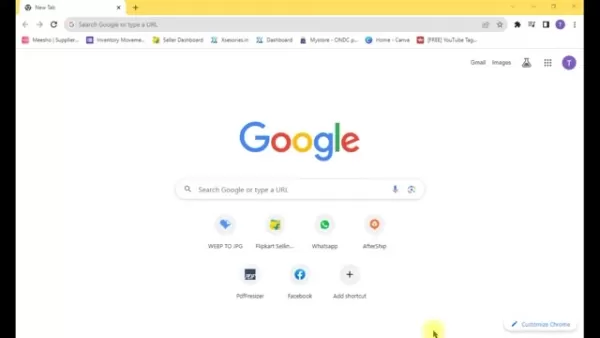
이 도구는 공식 구문에 익숙하지 않거나 작업 흐름을 가속화하려는 사용자에게 이상적입니다.
가상 데이터 어시스턴트 역할을 하는 FormulaBot은 지침을 해석하고 기능적인 공식을 제공합니다. 오류를 줄이고 시간을 절약하며 사용자가 공식 구문 대신 데이터 인사이트에 집중할 수 있도록 합니다.
완전히 무료는 아니지만, FormulaBot은 매달 5개의 무료 크레딧을 제공하며, 확장된 사용을 위해 유료 플랜이 있습니다. 기술적 전문 지식이 필요 없습니다—사용자는 프롬프트를 입력하면 FormulaBot이 적절한 Excel 또는 Google Sheets 공식을 생성하여 작업 흐름과 스프레드시트 기술을 향상시킵니다.
시작하려면 브라우저에서 FormulaBot을 검색한 후 구체적인 지침을 입력하세요. 예를 들어, 특정 단어나 날짜와 같은 조건에 따라 열의 합계를 요청하고 공식을 생성하거나 설명할지 지정하세요.
인터페이스 사용
FormulaBot의 인터페이스는 로그인 시 사용자 친화적이고 직관적입니다.
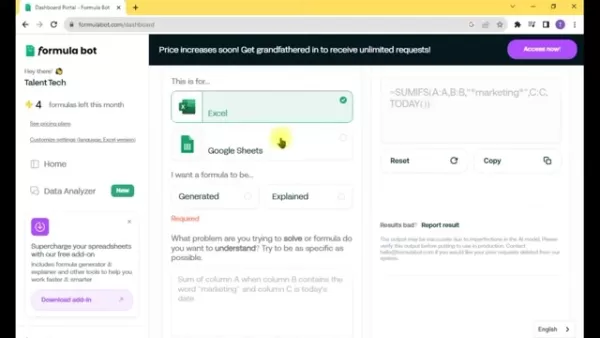
주요 기능은 다음과 같습니다:
- 데이터 분석기: 데이터를 직접 업로드하고 분석하여 AI로 인사이트를 얻습니다.
- 공식 생성기: 사용자의 필요에 따라 Excel 및 Google Sheets 공식을 생성하는 핵심 도구입니다.
- 추가 기능: 스프레드시트 기능을 향상시키는 추가 기능들입니다.
- 가격: 구독 플랜 및 크레딧 옵션에 대한 세부 정보입니다.
이러한 옵션은 FormulaBot을 특정 작업에 쉽게 활용할 수 있도록 합니다.
FormulaBot의 고급 기능
정확한 공식 생성
FormulaBot은 명확한 지침이 주어질 때 정확한 공식을 생성하는 데 탁월합니다. 모범 사례는 다음과 같습니다:
- 정확한 셀 지정: 최상의 결과를 위해 정확한 참조(예: A1, 1-2행, B열)를 사용하세요.
- 명확성 유지: 모호한 지침은 덜 정확한 공식을 초래할 수 있습니다.
- 행/열 번호 포함: 공식의 특이성을 보장합니다.
- 상세한 프롬프트 사용: 여러 문장으로 AI 정확도를 높입니다.
이러한 팁을 따르면 FormulaBot이 관련 있고 효과적인 공식을 제공합니다.
공식 출력 해석
일반적인 Excel 및 Google Sheets 공식 예시는 아래 표를 참조하세요:
| 작업 | 공식 | 설명|| :-------- | :-------------------------------------------------------------------------- | :----------------------------------------------------------------------------------------- || 합계 | ,[object Object],| A1부터 A10까지 셀의 모든 숫자를 더합니다. || 평균 | ,[object Object],| B1부터 B10까지 셀의 숫자 평균을 계산합니다. || 개수 | ,[object Object],| C1부터 C10 범위에서 숫자가 있는 셀을 셉니다. || 최대값 | ,[object Object],| D1부터 D10 셀에서 가장 높은 숫자를 찾습니다.|| 최소값 | ,[object Object],| E1부터 E10 셀에서 가장 낮은 숫자를 식별합니다. || IF| ,[object Object],| F1이 70보다 크면 "Pass"를, 그렇지 않으면 "Fail"을 반환합니다. || VLOOKUP | ,[object Object], | A1:B10의 첫 번째 열에서 G1을 조회하고 두 번째 열의 값을 반환합니다.|| CONCATENATE | ,[object Object], | H1과 I1의 텍스트를 공백으로 결합합니다. || SUMIF | ,[object Object], | J1:J10에서 0보다 큰 값을 합산합니다. || COUNTIF | ,[object Object], | K1:K10에서 "apple"이 포함된 셀을 셉니다.|
이러한 예시는 FormulaBot의 출력이 어떻게 작동하는지 명확히 하여 사용자가 공식을 적용하고 작업 흐름을 최적화하는 데 도움을 줍니다.
FormulaBot 효과적으로 사용하기
공식 생성 단계
FormulaBot으로 공식을 생성하는 것은 간단합니다. 다음 단계를 따르세요:
- FormulaBot 방문:
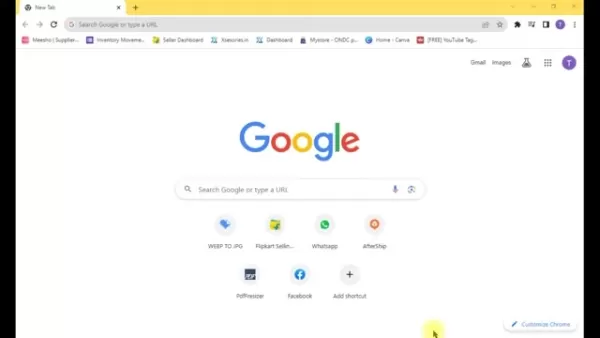
브라우저를 열고 FormulaBot 웹사이트로 이동하세요.
- 대시보드 접근: 로그인하고 제공된 필드에 프롬프트를 입력하세요.
- 플랫폼 선택: 공식이 Excel용인지 Google Sheets용인지 지정하세요.
- 공식 생성: '생성' 버튼을 클릭하여 결과를 확인하세요.
- 출력 검토: 공식과 그 기능을 이해하세요.
- 필요 시 수정: 다른 결과를 위해 프롬프트를 조정하세요.
효과적인 프롬프트 작성 팁
명확한 프롬프트는 FormulaBot의 정확도를 높입니다. 주요 팁:
- 구체적인 언어 사용: 상세하고 명확한 지침을 제공하세요.
- 컨텍스트 추가: 작업을 명시적으로 설명하여 더 나은 결과를 얻으세요.
- 테스트 및 수정: 출력에 따라 프롬프트를 조정하여 정밀도를 높이세요.
FormulaBot 가격 개요
가격 분류
FormulaBot은 매달 5개의 무료 크레딧을 제공하지만, 자주 사용하는 사용자는 유료 플랜이 필요할 수 있습니다. 가격은 일반 사용자부터 전문 분석가까지 모두에게 맞춰져 있습니다.
최적의 가치를 위해 자신의 필요에 맞는 플랜을 선택하세요. 각 플랜은 다양한 접근 수준과 지원을 제공합니다.
FormulaBot의 장단점
장점
복잡한 공식 생성을 간소화합니다
시간을 절약하고 노력을 줄입니다
정확도를 높여 오류를 최소화합니다
데이터 작업의 생산성을 향상시킵니다
공식 생성과 설명을 결합합니다
고급 AI로 구동됩니다
단점
완전히 무료가 아니며, 많은 사용 시 유료 플랜이 필요합니다
정확도는 명확하고 구체적인 프롬프트에 의존합니다
월간 무료 크레딧이 제한적입니다
수동 공식 작성을 선호하는 사용자에게는 적합하지 않을 수 있습니다
FAQ
FormulaBot은 무료로 사용할 수 있나요?
FormulaBot은 매달 5개의 무료 크레딧을 제공합니다. 추가 사용은 구독이 필요합니다. 무료 크레딧은 기능을 테스트할 수 있는 기회를 제공하지만, 고급 기능은 유료 플랜이 필요합니다.
FormulaBot은 기존 공식을 설명할 수 있나요?
네, FormulaBot은 기존 공식을 분석하여 논리와 기능을 설명할 수 있습니다. 이는 복잡한 공식을 이해하거나 다른 사람의 스프레드시트를 분석하는 데 유용합니다. 공식을 입력하면 명확한 설명을 얻을 수 있어 학습과 적응에 도움이 됩니다.
FormulaBot은 어떤 종류의 공식을 생성할 수 있나요?
FormulaBot은 표준 편차 계산부터 데이터 항목의 균일성을 보장하는 다양한 Excel 및 Google Sheets 공식을 지원합니다.
FormulaBot의 핵심 기능은 무엇인가요?
FormulaBot의 웹사이트는 AI 기반 공식 생성 및 설명 도구에 초점을 맞추며, 사용자가 더 스마트하게 작업하고 스프레드시트 전문성을 심화할 수 있도록 합니다.
관련 주제
FormulaBot의 대안
FormulaBot은 효과적이지만 유료로, 모든 사람에게 적합하지 않을 수 있습니다. 대안으로는 Bardeen AI, Airis AI, Excelly AI, Sheet AI 등이 있습니다. 각 기능과 가격을 조사하여 가장 적합한 것을 찾으세요.
Excel 및 Google Sheets에서 생산성 향상
Excel과 Google Sheets는 강력하지만 기술적 지식이 없으면 어려울 수 있습니다. 효율성을 높이는 팁은 다음과 같습니다:
- 단축키 마스터: 복사나 서식 지정과 같은 작업에 키보드 단축키를 사용하세요.
- 피벗 테이블 활용: 대규모 데이터셋을 빠르게 요약하여 인사이트를 얻으세요.
- 매크로 생성: 반복 작업을 기록된 동작으로 자동화하세요.
- 조건부 서식 적용: 주요 데이터나 트렌드를 강조하세요.
- AI 도구 사용: FormulaBot과 같은 도구는 익숙하지 않은 프로세스를 간소화합니다.
이러한 전략은 Excel 및 Google Sheets에서 효율성을 크게 향상시킬 수 있습니다.
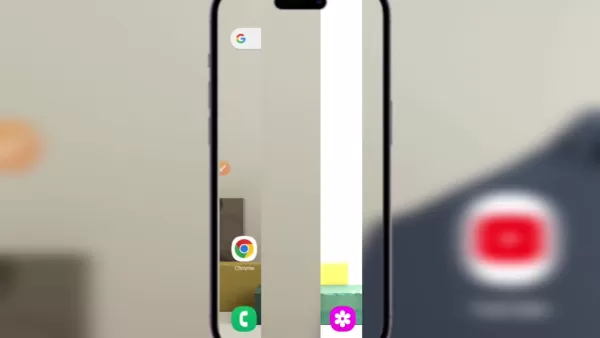 Bing을 통해 셀카를 깃발과 글자가 있는 3D AI 걸작으로 바꾸기
창의력을 발휘하여 개인화된 국가적 감각으로 3D AI로 강화된 멋진 초상화를 만들어 보세요! 이 따라 하기 쉬운 튜토리얼에서는 Microsoft의 Bing 앱을 사용하여 평범한 디지털 이미지를 국기와 사용자 지정 글자를 자랑스럽게 표시하는 눈길을 사로잡는 예술 작품으로 변환하는 방법을 보여 줍니다. 국가적 자부심을 표현하거나 소셜 미디어에서 존재감을 높이는
Bing을 통해 셀카를 깃발과 글자가 있는 3D AI 걸작으로 바꾸기
창의력을 발휘하여 개인화된 국가적 감각으로 3D AI로 강화된 멋진 초상화를 만들어 보세요! 이 따라 하기 쉬운 튜토리얼에서는 Microsoft의 Bing 앱을 사용하여 평범한 디지털 이미지를 국기와 사용자 지정 글자를 자랑스럽게 표시하는 눈길을 사로잡는 예술 작품으로 변환하는 방법을 보여 줍니다. 국가적 자부심을 표현하거나 소셜 미디어에서 존재감을 높이는
 기업 이미지 편집의 일관성 및 제어 기능을 대규모로 향상시키는 Gemini Nano Banana - 아직 개선의 여지가 있습니다.
Gemini 2.5 플래시 이미지 소개Google은 베타 테스트 기간 동안 내부적으로 '나노 바나나'로 알려진 Gemini 2.5 플래시 이미지를 공개했습니다. 이 고급 모델은 이전 버전을 능가하는 정밀한 제어 기능으로 이미지를 빠르게 변환할 수 있는 향상된 크리에이티브 유연성을 기업에 제공합니다.이 기술은 기존 Gemini 2.5 플래시 프레임워크를 기반
기업 이미지 편집의 일관성 및 제어 기능을 대규모로 향상시키는 Gemini Nano Banana - 아직 개선의 여지가 있습니다.
Gemini 2.5 플래시 이미지 소개Google은 베타 테스트 기간 동안 내부적으로 '나노 바나나'로 알려진 Gemini 2.5 플래시 이미지를 공개했습니다. 이 고급 모델은 이전 버전을 능가하는 정밀한 제어 기능으로 이미지를 빠르게 변환할 수 있는 향상된 크리에이티브 유연성을 기업에 제공합니다.이 기술은 기존 Gemini 2.5 플래시 프레임워크를 기반
 AI 하드웨어 혁신: 테크크런치 디스럽트 2025에서 주목받는 휴머노이드와 자율주행차
테크크런치 디스럽트 2025: AI 하드웨어의 미래10월 27일부터 29일까지 샌프란시스코 모스콘 웨스트에서 10,000명 이상의 혁신 리더들이 모여 3일간 혁신적인 아이디어와 기술을 공유하는 테크크런치 디스럽트가 열릴 예정이니 달력에 표시해 두세요. 가장 기대되는 행사 중에는 AI 하드웨어의 차세대 진화에 대한 전례 없는 인사이트를 제공하는 듀얼 AI 스
AI 하드웨어 혁신: 테크크런치 디스럽트 2025에서 주목받는 휴머노이드와 자율주행차
테크크런치 디스럽트 2025: AI 하드웨어의 미래10월 27일부터 29일까지 샌프란시스코 모스콘 웨스트에서 10,000명 이상의 혁신 리더들이 모여 3일간 혁신적인 아이디어와 기술을 공유하는 테크크런치 디스럽트가 열릴 예정이니 달력에 표시해 두세요. 가장 기대되는 행사 중에는 AI 하드웨어의 차세대 진화에 대한 전례 없는 인사이트를 제공하는 듀얼 AI 스
 2025년 8월 19일 오전 8시 0분 59초 GMT+09:00
2025년 8월 19일 오전 8시 0분 59초 GMT+09:00
FormulaBot sounds like a game-changer for spreadsheet nerds like me! 😎 I’m curious if it can handle my messy datasets as smoothly as it claims. Worth a try!


 0
0
 2025년 8월 7일 오후 2시 1분 5초 GMT+09:00
2025년 8월 7일 오후 2시 1분 5초 GMT+09:00
FormulaBot sounds like a game-changer for Excel nerds like me! 😎 It’s crazy how AI can just spit out formulas from plain text. Saves so much time, but I wonder if it’ll make me lazy at learning Excel tricks.


 0
0
 2025년 8월 4일 오후 3시 48분 52초 GMT+09:00
2025년 8월 4일 오후 3시 48분 52초 GMT+09:00
FormulaBot sounds like a game-changer for Excel! I’ve been wrestling with VLOOKUP for ages, and this could save me hours. Anyone tried it yet? 😄


 0
0





























